亲,以下就是关于(防止U盘拷贝文件禁止USB存储设置步骤),由“WiFi之家网”整理!

原标题:"电脑怎么防止U盘拷贝文件 系统禁止使用USB存储的方法"相关电脑问题教程分享。 - 来源:WiFi之家网。
怎么禁止电脑使用U盘?当电脑有重要文件又不希望被人复制的话,其实可以通过禁止U盘功能的方法,来防止隐私泄露,下面就给大家分享电脑禁止USB设备存储的具体操作。
操作方法:
1、打开运行 gpedit.msc 策略组命令。如图所示:
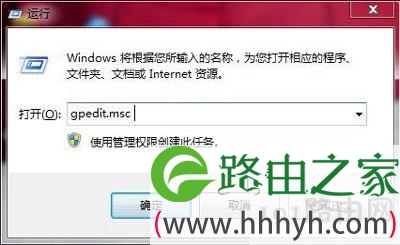
2、进入本地组策略编辑界面;如图所示:
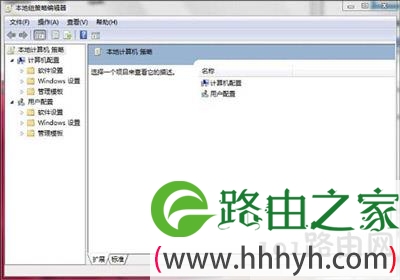
3、依次选择 用户配置——管理模板——系统——可移动存储访问。 在右边界面 选择可移动磁盘,双击打开。如图所示:
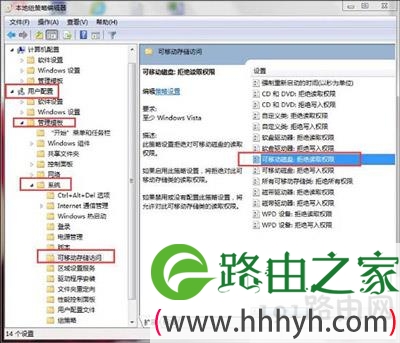
4、打开后,选择已启用,确定确定。如图所示:
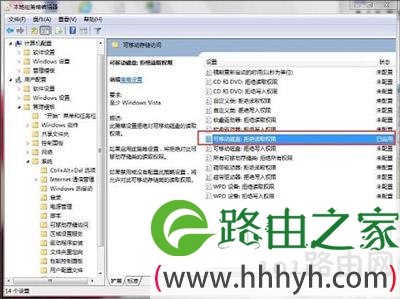
5、退出本地策略组编辑器,这时可移动存储设备就无法访问了,其他的USB设备(鼠标、键盘、打印机可正常使用)。如图所示:

以上就是关于-常见问题-(防止U盘拷贝文件禁止USB存储设置步骤)的教程!
原创文章,作者:常见问题,如若转载,请注明出处:https://www.224m.com/128814.html

